So speichern Sie Audionachrichten als Sprachnotizen auf iPhone und iPad
In iOS 17 ist eine der vielen Funktionen, die Apple der Nachrichten-App hinzufügt, die Möglichkeit, eingehende Audionachrichten automatisch zu transkribieren, sodass Sie sie lesen können, wenn Sie nicht zuhören können.
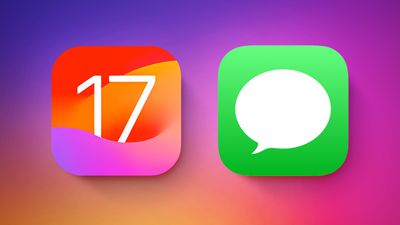
Eine weitere kleinere Verbesserung, die Apple an Nachrichten vorgenommen hat, besteht darin, dass klarer ist, wo Audionachrichten gespeichert werden, wenn Sie sich dafür entscheiden, sie zu speichern. Wenn Sie in iOS 16 eine Audionachricht gedrückt halten, wird die Option „Speichern“ im Popup-Menü angezeigt. Nachdem Sie darauf getippt haben, ist jedoch klar, wo sich die Datei befindet.
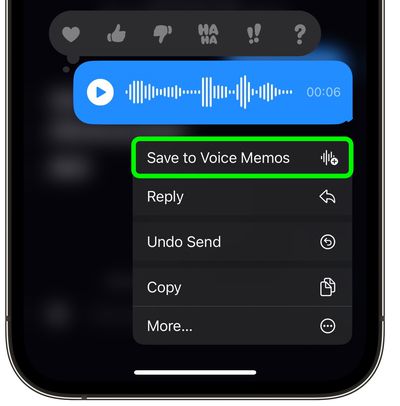
iOS 17 behebt dieses Problem, indem die Option „Speichern“ durch „In Sprachnotizen speichern“ ersetzt wird. Nachdem Sie darauf getippt haben, müssen Sie nur noch die Sprachnotizen-App öffnen. Oben in der Liste finden Sie die Audionachricht.
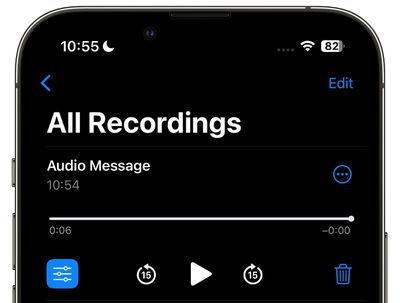
Von dort aus können Sie Ihre Aufnahme verbessern, Stille überspringen, dem Memo einen identifizierenden Namen geben und es löschen, wenn Sie es nicht mehr benötigen.
Das obige ist der detaillierte Inhalt vonSo speichern Sie Audionachrichten als Sprachnotizen auf iPhone und iPad. Für weitere Informationen folgen Sie bitte anderen verwandten Artikeln auf der PHP chinesischen Website!

Heiße KI -Werkzeuge

Undresser.AI Undress
KI-gestützte App zum Erstellen realistischer Aktfotos

AI Clothes Remover
Online-KI-Tool zum Entfernen von Kleidung aus Fotos.

Undress AI Tool
Ausziehbilder kostenlos

Clothoff.io
KI-Kleiderentferner

AI Hentai Generator
Erstellen Sie kostenlos Ai Hentai.

Heißer Artikel

Heiße Werkzeuge

Notepad++7.3.1
Einfach zu bedienender und kostenloser Code-Editor

SublimeText3 chinesische Version
Chinesische Version, sehr einfach zu bedienen

Senden Sie Studio 13.0.1
Leistungsstarke integrierte PHP-Entwicklungsumgebung

Dreamweaver CS6
Visuelle Webentwicklungstools

SublimeText3 Mac-Version
Codebearbeitungssoftware auf Gottesniveau (SublimeText3)

Heiße Themen
 1381
1381
 52
52
 Wie stelle ich die Audiobalance in Win11 ein? (Win11 passt die Lautstärke des linken und rechten Kanals an)
Feb 11, 2024 pm 05:57 PM
Wie stelle ich die Audiobalance in Win11 ein? (Win11 passt die Lautstärke des linken und rechten Kanals an)
Feb 11, 2024 pm 05:57 PM
Wenn beim Musikhören oder Ansehen von Filmen auf einem Win11-Computer die Lautsprecher oder Kopfhörer unausgewogen klingen, können Benutzer den Balancepegel manuell entsprechend ihren Bedürfnissen anpassen. Wie passen wir uns an? Als Reaktion auf dieses Problem hat der Herausgeber ein detailliertes Bedienungs-Tutorial mitgebracht, in der Hoffnung, allen zu helfen. Wie gleicht man den linken und rechten Audiokanal in Windows 11 aus? Methode 1: Tippen Sie in der App „Einstellungen“ auf die Taste und klicken Sie auf „Einstellungen“. Klicken Sie unter Windows auf „System“ und wählen Sie „Sound“ aus. Wählen Sie weitere Toneinstellungen aus. Klicken Sie auf Ihre Lautsprecher/Kopfhörer und wählen Sie Eigenschaften. Navigieren Sie zur Registerkarte „Ebenen“ und klicken Sie auf „Balance“. Stellen Sie sicher, dass „links“ und
 Einführungserlebnis der Bose Soundbar Ultra: Heimkino direkt nach dem Auspacken?
Feb 06, 2024 pm 05:30 PM
Einführungserlebnis der Bose Soundbar Ultra: Heimkino direkt nach dem Auspacken?
Feb 06, 2024 pm 05:30 PM
Solange ich mich erinnern kann, habe ich zu Hause ein Paar große Standlautsprecher gehabt. Ich bin der Meinung gewesen, dass ein Fernseher nur dann als Fernseher bezeichnet werden kann, wenn er mit einem kompletten Soundsystem ausgestattet ist. Aber als ich anfing zu arbeiten, konnte ich mir professionelles Home-Audio nicht leisten. Nachdem ich mich erkundigt und die Produktpositionierung verstanden hatte, stellte ich fest, dass die Soundbar-Kategorie für mich sehr gut geeignet ist. Sie erfüllt meine Bedürfnisse in Bezug auf Klangqualität, Größe und Preis. Deshalb habe ich mich für die Soundbar entschieden. Nach sorgfältiger Auswahl habe ich mich für dieses Panorama-Soundbar-Produkt entschieden, das Anfang 2024 von Bose auf den Markt gebracht wurde: den Bose Home-Entertainment-Lautsprecher Ultra. (Fotoquelle: Fotografiert von Lei Technology) Wenn wir den „originalen“ Dolby Atmos-Effekt erleben wollen, müssen wir im Allgemeinen eine gemessene und kalibrierte Surround-Sound-Decke zu Hause installieren.
![So passen Sie die Audiobalance [linker und rechter Kanal] unter Windows 11 an](https://img.php.cn/upload/article/000/000/164/169641822765817.jpg?x-oss-process=image/resize,m_fill,h_207,w_330) So passen Sie die Audiobalance [linker und rechter Kanal] unter Windows 11 an
Oct 04, 2023 pm 07:17 PM
So passen Sie die Audiobalance [linker und rechter Kanal] unter Windows 11 an
Oct 04, 2023 pm 07:17 PM
Wenn Sie auf Ihrem Windows-Computer Musik hören oder Filme ansehen, ist Ihnen möglicherweise aufgefallen, dass der Ton auf der einen Seite lauter ist als auf der anderen. Dies ist möglicherweise die Standardeinstellung für das Audiogerät. Glücklicherweise ist das Anpassen der Audiobalance Ihres Systems ziemlich einfach. In diesem Artikel werden die Schritte dazu erläutert. Warum ist eine Seite meiner Kopfhörer unter Windows 11 leiser? Meistens könnte das Problem darin liegen, dass die Kopfhörer nicht fest eingesteckt sind oder eine lockere Verbindung haben. Wenn außerdem die Kopfhörerbuchse beschädigt ist, Sie ein Problem mit Ihrer Soundkarte haben oder Ihr Audiogerät Störungen aufweist, werden Sie einen Unterschied im Klang bemerken. Ein weiterer Grund könnte in der Verkabelung im Inneren liegen. Möglicherweise haben sich die Kabel gelöst oder sind voneinander getrennt, was zu Problemen bei der Kommunikation zwischen verschiedenen Teilen des Headsets führen kann. So gleichen Sie den linken und rechten Audiokanal in Windows 11 aus
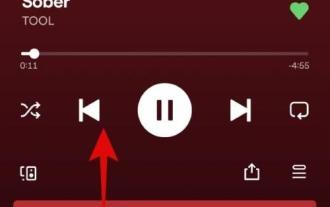 So verwenden Sie Dynamic Island auf dem iPhone 14 Pro
Apr 13, 2023 pm 06:10 PM
So verwenden Sie Dynamic Island auf dem iPhone 14 Pro
Apr 13, 2023 pm 06:10 PM
Das iPhone 14 Pro verfügt über viele neue einzigartige Funktionen, wie einen neuen 48-MP-Sensor, ein Always-On-Display und eine neue Dynamic Island. Dynamic Island ist Apples Versuch, die Grenze zwischen Hardware und Software zu verwischen, indem der vordere Displayausschnitt mit einem Software-Overlay abgedeckt wird. Dieses Overlay interagiert mit Ihrem iPhone und zeigt laufende Aktivitäten in Echtzeit an. Wenn Sie kürzlich ein neues Gerät erhalten haben und das neue Dynamic Island optimal nutzen möchten, können Sie es auf dem iPhone 14 Pro und Pro Max verwenden. Wann wird Dynamic Island aktiviert? Immer wenn Sie Aktivitäten im Hintergrund haben, die Sie in Echtzeit verfolgen möchten, bietet Dynamic Isla
 7 Möglichkeiten, die Toneinstellungen unter Windows 11 zurückzusetzen
Nov 08, 2023 pm 05:17 PM
7 Möglichkeiten, die Toneinstellungen unter Windows 11 zurückzusetzen
Nov 08, 2023 pm 05:17 PM
Obwohl Windows in der Lage ist, den Ton auf Ihrem Computer zu verwalten, möchten Sie möglicherweise dennoch eingreifen und Ihre Toneinstellungen zurücksetzen, falls Sie auf Audioprobleme oder Störungen stoßen. Mit den ästhetischen Änderungen, die Microsoft in Windows 11 vorgenommen hat, ist es jedoch schwieriger geworden, diese Einstellungen genau festzulegen. Sehen wir uns also an, wie Sie diese Einstellungen unter Windows 11 finden und verwalten oder sie zurücksetzen können, falls Probleme auftreten. So setzen Sie die Toneinstellungen in Windows 11 auf 7 einfache Arten zurück. Hier finden Sie sieben Möglichkeiten, die Toneinstellungen in Windows 11 zurückzusetzen, je nachdem, mit welchem Problem Sie konfrontiert sind. Fangen wir an. Methode 1: Ton- und Lautstärkeeinstellungen der App zurücksetzen Drücken Sie die Taste auf Ihrer Tastatur, um die Einstellungen-App zu öffnen. Klicken Sie jetzt
 Was bedeutet es, wenn eine Nachricht gesendet, aber von der anderen Partei abgelehnt wurde?
Mar 07, 2024 pm 03:59 PM
Was bedeutet es, wenn eine Nachricht gesendet, aber von der anderen Partei abgelehnt wurde?
Mar 07, 2024 pm 03:59 PM
Die Nachricht wurde gesendet, aber von der anderen Partei abgelehnt. Dies bedeutet, dass die gesendeten Informationen erfolgreich vom Gerät gesendet wurden, die andere Partei die Nachricht jedoch aus irgendeinem Grund nicht erhalten hat. Genauer gesagt liegt dies in der Regel daran, dass die andere Partei bestimmte Berechtigungen festgelegt oder bestimmte Maßnahmen ergriffen hat, was den normalen Empfang Ihrer Informationen verhindert.
 So wischen Sie in iMessage unter iOS 17 nach rechts und antworten schnell
Sep 20, 2023 am 10:45 AM
So wischen Sie in iMessage unter iOS 17 nach rechts und antworten schnell
Sep 20, 2023 am 10:45 AM
So verwenden Sie Wischen zum Antworten in iMessages auf dem iPhone Hinweis: Die Funktion „Wischen zum Antworten“ funktioniert nur bei iMessage-Konversationen in iOS 17, nicht bei regulären SMS-Konversationen in der Nachrichten-App. Öffnen Sie die Nachrichten-App auf Ihrem iPhone. Gehen Sie dann zur iMessage-Konversation und wischen Sie einfach nach rechts über die iMessage, auf die Sie antworten möchten. Sobald dies erledigt ist, wird die ausgewählte iMessage im Fokus sein, während alle anderen Nachrichten im Hintergrund verschwimmen. Sie sehen ein Textfeld zum Eingeben einer Antwort und ein „+“-Symbol für den Zugriff auf iMessage-Apps wie Check-ins, Orte, Aufkleber, Fotos und mehr. Geben Sie einfach Ihre Nachricht ein,
 So aktivieren oder deaktivieren Sie schnell Mono-Audio unter Windows 11
Sep 22, 2023 pm 06:29 PM
So aktivieren oder deaktivieren Sie schnell Mono-Audio unter Windows 11
Sep 22, 2023 pm 06:29 PM
Wenn einer Ihrer Lautsprecher ausfällt und nicht mehr funktioniert, leidet die Klangqualität. Ein sofortiger Austausch ist möglicherweise keine Option, Sie können jedoch die Mono-Audioeinstellung für eine standardisierte Tonausgabe aktivieren. Allerdings ist es standardmäßig deaktiviert. Hier erfahren Sie, wie Sie den linken und rechten Kanal auf einem Windows-Computer zu einem zusammenführen. Ist es besser, Mono-Audio ein- oder auszuschalten? Es kommt auf die Situation an. Wenn Sie viele Hintergrundgeräusche haben oder sich Ihr Motiv häufig bewegt, ist Monoton möglicherweise die beste Wahl für Ihr Projekt. Wenn Sie jedoch mehr Kontrolle über den Klang oder ein immersives Erlebnis wünschen, bei dem jeder kleine Ton zählt, ist der Stereomodus die bessere Wahl. Was sind die Vorteile von Mono-Audio? Das Hören von Audio erfordert nicht viel Konzentration. klingt mehr



